Многие опытные пользователи компьютера еще помнят то время, когда сама возможность создания своего домашнего архива с видео считалась чудом. В те годы широкое хождение имели кассеты, а жесткие диски имели «потрясающие» объемы в пару сотен мегабайт.

Некоторые сведения
Сразу заметим, что закодировать видео в какой-то более компактный формат, не жертвуя при этом какими-то характеристиками фильма, вряд ли реально. Но есть и приятные исключения.
Так, если у вас на компьютере сотню-другую гигабайт занимает фильм, «снятый» с VHS кассеты (через TV-тюнер, к примеру), то банальное avi-видео наверняка ничем его не испортит, зато позволит сэкономить кучу места.
Чем закодировать?
Еще раз можно с облегчением подумать, что мы живем не в те времена, когда редкие и не слишком качественные программы доходили до пользователей нашей страны на поцарапанных, подписанных от руки CD-дисках.
Зачастую те приложения вообще не работали, а если и функционировали, то не имели русскоязычного интерфейса. Сейчас их выбор куда шире.
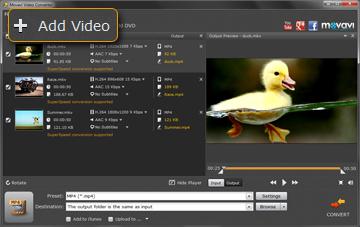
Из минусов – высокая стоимость и требования к ресурсам компьютера. Но как уменьшить размер видео без потери качества, не выкладывая кучи денег на покупку программ?
Бесплатные варианты
Очень известна и распространена среди наших пользователей утилита Any Video Converter. Она легкая, бесплатная и чрезвычайно функциональная. Напротив, конкурирующая программа MediaCoder настолько же громоздка, насколько прост ее конкурент. Но зато в ее арсенале есть столько «примочек», что по своему функционалу она ничуть не хуже многих платных аналогов.
Так как уменьшить размер видео без потери качества?
Общие принципы работы
В рамках этой статьи просто невозможно уместить все принципы работы хотя бы с одной программой. Для примера расскажем, как можно закодировать фильм, пользуясь упомянутой выше утилитой Any Video Converter.

Запустив ее, в левом верхнем углу найдите иконку «Видеоклипы+». Нажав, покажите программе, на каком жестком диске находится тот файл, который следует перекодировать. Для этой же цели можно просто перетащить требуемый клип прямо в центр окна, в специально предназначенное для этого поле. После этого нужно нажать на кнопку с изображением гаечного ключа.
В открывшемся диалоговом окне вы сможете настроить нужный вам тип выходного файла. Во что конвертировать? MKV – популярный и чрезвычайно качественный формат, который становится все более распространенным с каждым днем. Нажав на кнопку «Подтвердить», вы выйдете в первоначальное диалоговое окно, где нужно будет активировать пункт «Конвертировать все файлы теперь».
Прождав некоторое время, которое будет зависеть от характеристик вашего компьютера, на выходе вы получите сжатый видеоматериал.





















